4G não funciona no iPhone após a atualização?
Não se preocupe, iMyFone Fixppo oferece os métodos totalmente automáticos para corrigir os erros do sistema iOS, sem sair de casa, restaura a rede de 4G ao normal em 3 minutos!
Os problemas de rede do iPhone sempre foram um ponto muito debatido. Muitos usuários reclamaram online da lentidão da rede do iPhone e, às vezes, nem conseguiam se conectar à rede. Recentemente, os usuários relataram que 4G não funciona no iPhone, não consegue carregar mensagens e vídeos, etc., causando muitas dores de cabeça às pessoas.
Mas não se preocupe. Neste artigo, vamos apresentar 0 soluções eficazes para o problema do 4G no iPhone. Siga estes métodos e todos os seus problemas serão resolvidos!

Catálogo [Esconder]
- Por que o iPhone não funciona em 4G?
- iPhone não recebe mais 4G após a atualização do iOS 18/26? – Resolva em 3 minutos

- 8 soluções comuns para corrigir 4G não funcionar no iPhone
- 1. Verifique se os dados móveis estão ativados
- 2. Ative o roaming de dados no exterior se estiver lá
- 3. Ligue e desligue o Modo Avião ou mude de posição
- 4. Verifique o plano mensal de pacote de dados
- 5. Reinicie o iPhone à força
- 6. Verifique o cartão SIM
- 7. Atualize o operadora do celular
- 8. Redefina as configurações da rede
Por que o iPhone não funciona em 4G?
Se o seu iPhone não receber mais 4G, isso pode ser causado pelos seguintes elementos: configurações incorretas da rede de conexão, o plano mensal esgotado, cartão SIM inválido, iPhone sem serviço, o bug do sistema iOS, etc.
4G iPhone não funcionar é um problema comum, aqui, vamos ver como cirrigir ele através de 9 soluções abaixo.
iPhone não recebe mais 4G após a atualização do iOS 18/26? – Resolva em 3 minutos
O problema de 4G não funcionar no iPhone geralmente ocorre após atualizações ou quando ocorrem erros desconhecidos no sistema.
O reparo do sistema geralmente custa muito tempo e taxas de reparo. No entanto, você pode tentar algumas ferramentas de reparo online, como o iMyFone Fixppo. Elas são especialmente projetadas para reparo do sistema iOS, ajuda para os usuários a reparar sistema iOS online!
⏬ Aqui estão 6 razões porque escolher o Fixppo:
- Reparo totalmente automático, em apenas 3 etapas simples, pode corrigir vários problemas do iOS e iPadOS.
- Fácil de usar e é adequado para os usuários sem conhecimento técnico.
- 4 Modos de Reparo, atendem às necessidades de reparo do sistema iOS de diferentes usuários.
- Segurança de dados 100%, o Modo Padrão não apaga nenhuns dados no seu dispositivo.
- Poder poderoso de reparo, corrige mais de 150 problemas do iOS, não só iPhone 4G não funciona, mas também tela branca/tela amarela, iPhone buscando rede, etc.
- Alta compatibilidade, suporta todas as versões, incluindo iOS 18/26 e iPhone 15/iPhone 16.
⏩ Venha para baixar Fixppo gratuitamente!
Como corrigir em 3 minutos 4G não funcionar no iPhone usando Fixppo?
Passo 1: Clique no botão de Download para baixar grátis o Fixppo, e abre ele. Escolha a opção de "Começar o Reparo", e depois, o Modo Padrão na tela principal.

Passo 2: E conecte seu iPhone ao PC para o programa detectar seu dispositivo. Ao contrário, coloque seu iPhone mo Modo de Recuperação manualmente.

Passo 3: O programa exibirá um firmware correspondente ao seu dispositivo. Clique em “Download” para baixar fireware.

Passo 4: Clique em “Iniciar”, o programa corrgirá o sistema imediatamente. Espere uns minutos, depois de reinício do iPhone, o problema de 4G iPhone não funcionar será resolvido com sucesso!

8 soluções comuns para corrigir 4G não funcionar no iPhone
1 Verifique se os dados móveis estão ativados
Se 4G do iPhone não funcionar e você não tiver conexão de rede, pode ter desativado os dados celulares. Necessita ativar os dados móveis manualmente:
✅ Vá para Ajustes > Dados Celulares e verifique se o controle deslizante ao lado de Dados Celulares está verde. Se não estiver, toque nele.
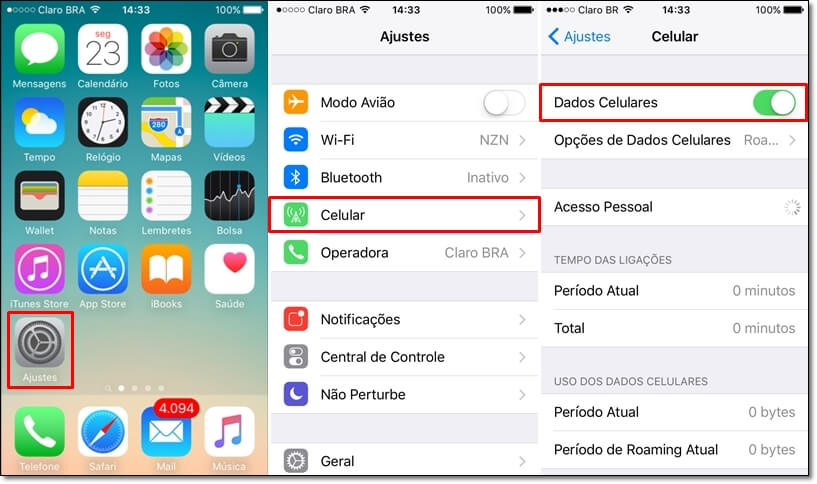
2 Ative o roaming de dados no exterior se estiver lá
Você está viajando? Se estiver viajando para o exterior, seu iPhone deve estar configurado para roaming de dados. Vá para Ajustes > Celular > Opções de Dados Celulares, e certifique-se de que roaming de dados no exterior esteja ativado.
Mas deve-se notar que as tarifas para chamadas, SMS e dados celulares são diferentes quando você usa o cartão SIM no exterior. Seu iPhone não recebe mais 4G, exceto em algumas condições específicas. Portanto, é melhor desativar essa função quando você não estiver usando o telefone.
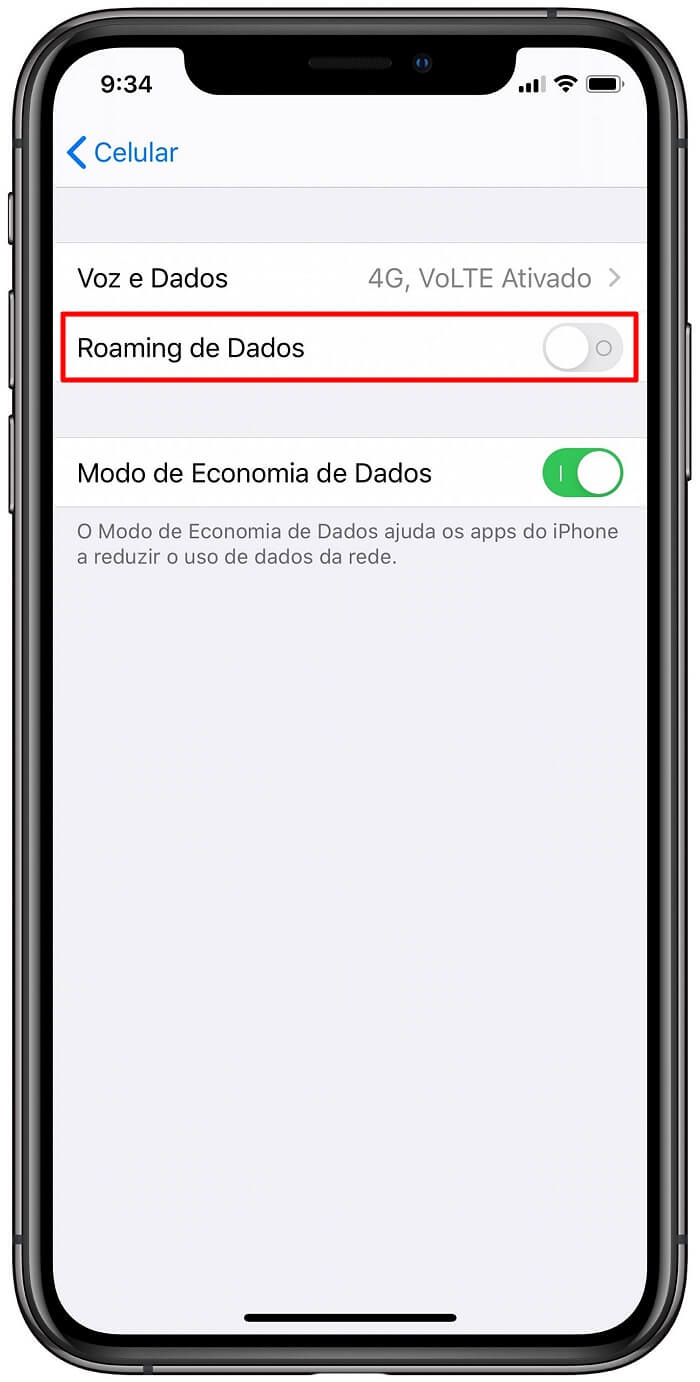
3Ligue e desligue o Modo Avião ou mude de posição
A próxima solução que você pode tentar se iPhone não funciona em 4G é ajustar o status de Modo Avião.
Mas por que o Modo Avião? O Modo Avião é um recurso adicional para desligar rapidamente serviços como dados celulares (3G/4G, LTE/5G), Wi-Fi, GPS e Bluetooth. Como ele pode desativar temporariamente esses serviços, permite que seu iPhone se desconecte sem ter que desligar o dispositivo. Veja como você pode ligar e desligar o Modo Avião:
Passo 1: Abra Ajustes > Modo Avião. Ative o Modo Avião o e desative após alguns minutos.
Passo 2: Você também pode deslizar para cima a partir da parte inferior da tela inicial para abrir o Centro de Controle. Selecione o ícone do Avião para ativar o Modo Avião. Em seguida, aguarde um ou dois minutos antes de clicar novamente para desativá-lo.
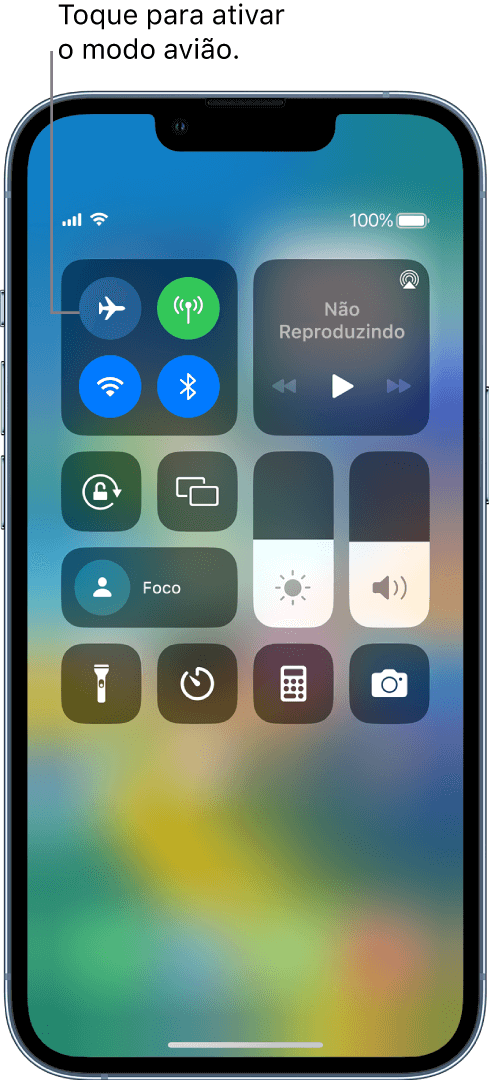
Além disso, existem lugares onde a cobertura 4G não é boa! E em muitas áreas rurais ou espaços fechados, você terá dificuldade para obter uma boa conexão. Se tiver sorte, precisa encontrar um local onde haja cobertura.
4 Verifique o plano mensal de pacote de dados
Você atingiu o limite de dados mensais ou o plano está esgotado? Para verificar os limites de uso de dados no iPhone, vá para Ajustes > Dados Celulares e role para baixo, você pode ver o uso de dados móveis. Mas se você nunca redefiniu esse número, ele pode ser desnecessariamente enorme. Nossa dica é adquirir o hábito de redefini-lo a cada mês.
Se o plano de internet estiver esgotado, pague por mais dados celulares.
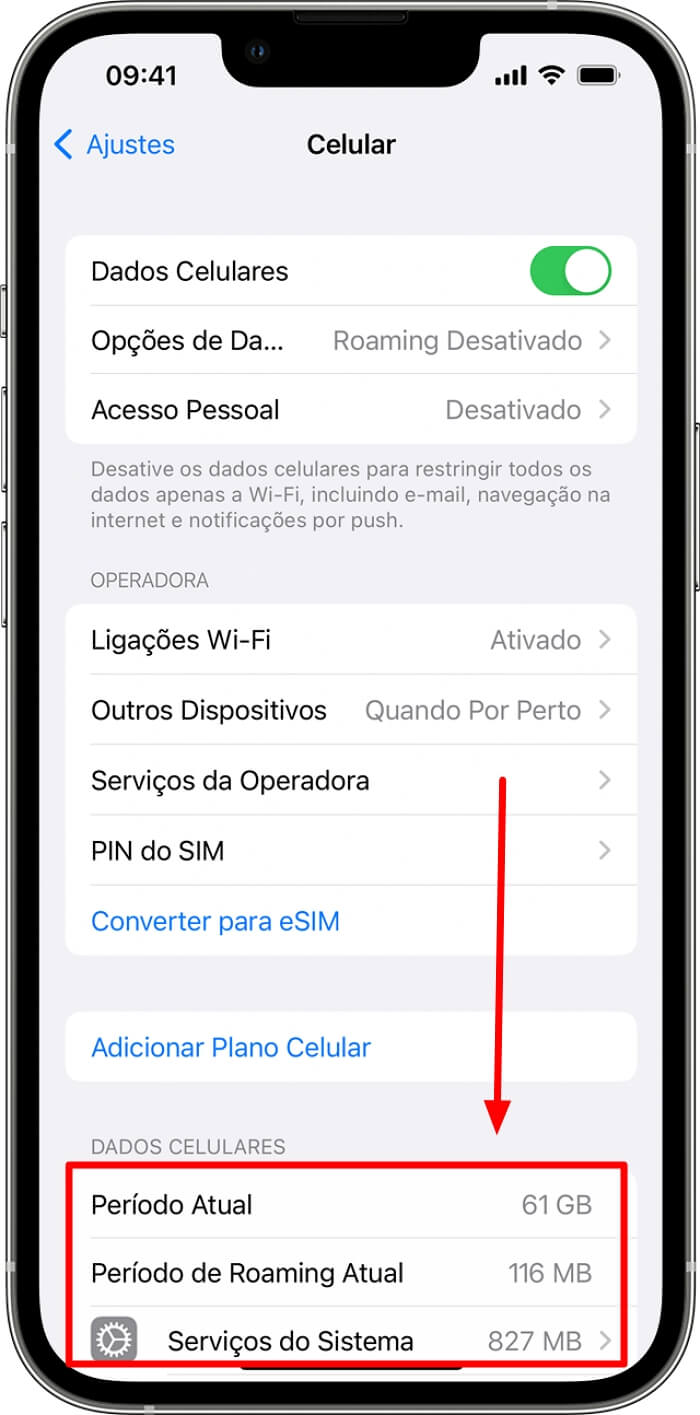
5 Reinicie o iPhone à força
É fácil reiniciar à força seu iPhone, mas isso ajuda a corrigir bugs de software menores, como 4G iPhone não funciona. Todos os programas no seu iPhone começam do zero quando você o reinicia.
iPhone 8/X/XS/XR/11/12/13/SE/14/15/16:
- Pressione e solte rapidamente o botão de Aumentar Volume, depois pressione e solte rapidamente o botão de Diminuir Volume. E pressione e segure o botão lateral até que o logotipo da Apple apareça, depois solte os botões.
iPhone 7/7Plus:
- Mantenha pressionado o botão de Diminuir Volume e Botão Power simultaneamente e, quando o logotipo da Apple aparecer, solte ambos os botões.
iPhone 6/6s/SE (1ª geração):
- Pressione o botão de Diminuir Volume e o botão Home ao mesmo tempo, solte os dois botões até que o logotipo da Apple apareça, e aguarde o reinício do iPhone.

6 Verifique o cartão SIM
Quando o iPhone não recebe mais 4G, o problema pode ser de hardware. A maneira mais simples é a verificação de cartão SIM. Se a conexão entre o cartão SIM e a placa-mãe estiver ruim, o problema ocorre.
Use a ferramenta para remover o cartão SIM e tente reinseri-lo. Se você percebe que o próprio cartão SIM está de alguma forma deformado ou quebrado, entre em contato com sua operadora.

7 Atualize o operadora do celular
“Meu 4G do iPhone não funciona?” A próxima coisa a tentar é verificar se suas configurações de operadora estão atualizadas. É um pouco inconveniente porque você precisa verificar a atualização disponível na Internet e seu iPhone provavelmente está offline. Mas é mais provável que você tenha recebido a atualização antes de o telefone ficar offline.
✅ Entre em “Ajustes > Geral > Sobre”, se houver alguma atualização disponível, aparecerá uma janela dizendo “Atualização dos Ajustes da Operadora”. Clique em “Atualizar” para concluir a atualização.
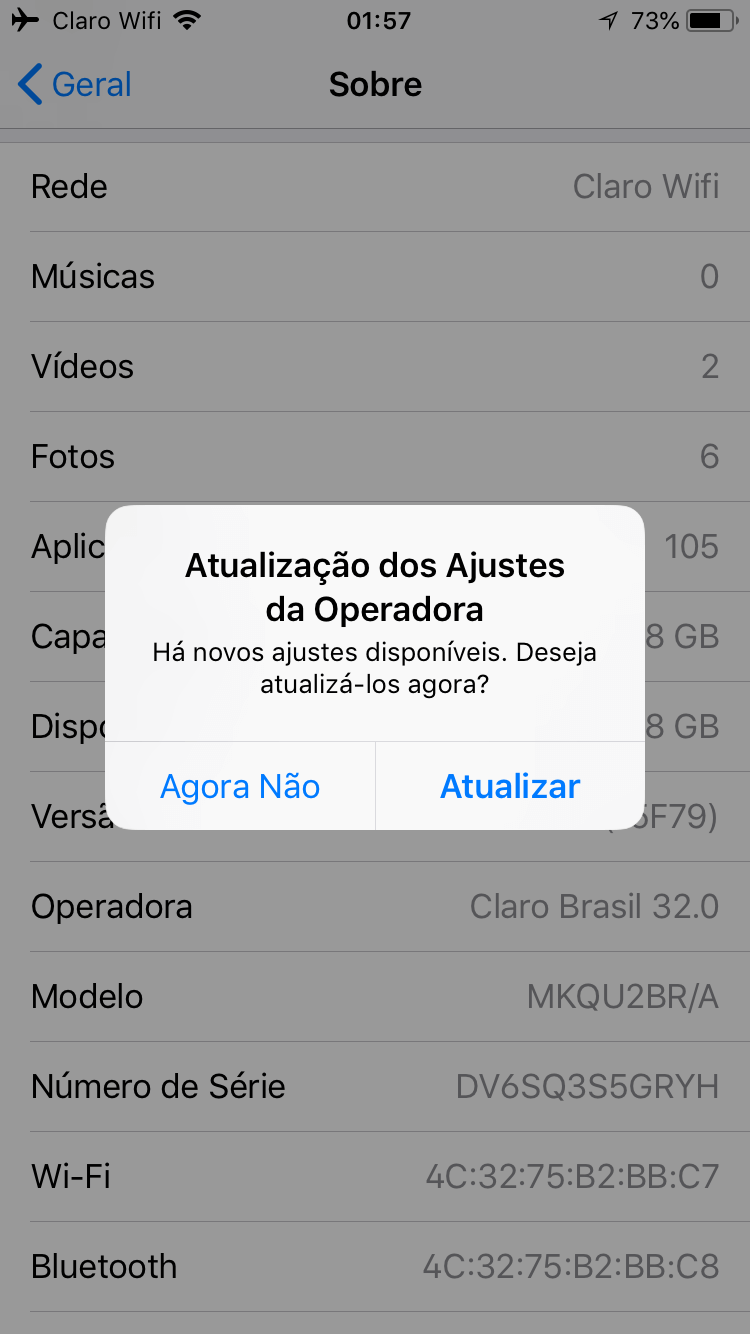
8 Redefina as configurações da rede
A última maneira de resolver o problema da rede 4G é redefinir as configurações de rede em todos os dispositivos, incluindo WiFi, hotspot, rede 3G/4G/5G, etc.
Passo 1: Vá para “Ajustes > Geral > Transferir ou Redefinir o iPhone > Redefinir > Redefinir Ajustes de Rede”.
Passo 2: Digite sua senha do dispositivo para comfirmar essa ação, e aguarde pacientemente.
Passo 3: Apoós a redefinição, pode configurar os ajustes de rede novamente.
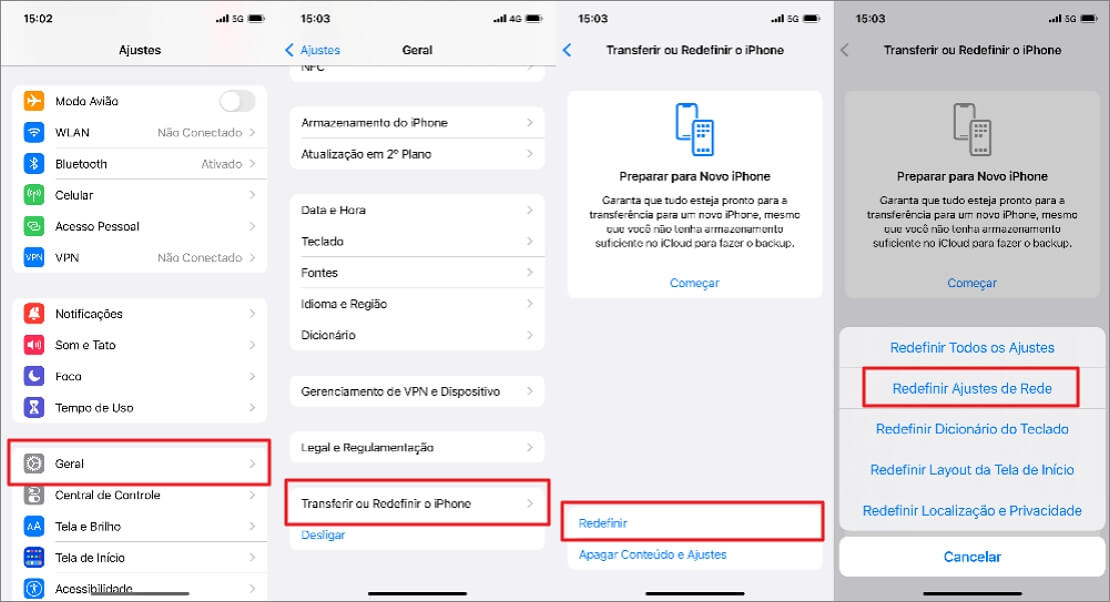
Conclusão
Depois de ler este artigo, você encontrou a melhor maneira de resolver o problema de 4G não funciona no iPhone?
Se as etapas da operação forem muito complicadas e você não quiser perder tempo ou se preocupar em perder dados, basta escolher iMyFone Fixppo. Ele fornece os métodos de reparo totalmente automáticos e salva completamente os dados do seu dispositivo. Venha e baixe gratuitamente e experimente!




